Mysql快速安装流程
网上的教程有很多,基本上大同小异。但是安装软件有时就可能因为一个细节安装失败。我也是综合了很多个教程才安装好的,所以本教程可能也不是普遍适合的。
1、下载zip安装包:
MySQL8.0 For Windows zip包下载地址:https://dev.mysql.com/downloads/file/?id=476233
进入页面后可以不登录。后点击底部“No thanks, just start my download.”即可开始下载。
2、安装
2.1 解压zip包到安装目录
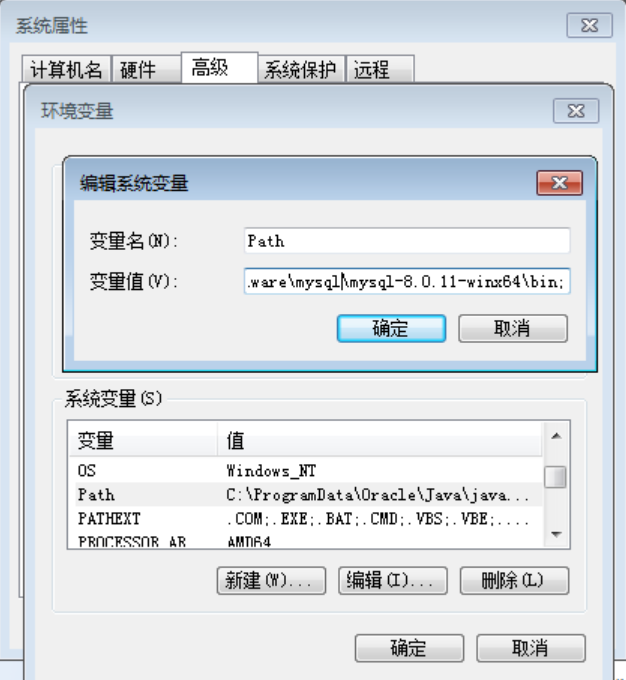
我的解压在了E:\software\mysql\mysql-8.0.11-winx64
解压后的文件目录
2.2 配置环境变量
将解压文件夹下的bin路径添加到变量值中,前后以 ; 开头结尾
2.3 配置初始化的my.ini文件
我们发现解压后的目录并没有my.ini文件,没关系可以自行创建。在安装根目录下添加 my.ini(新建文本文件,将文件类型改为.ini),写入基本配置:
1 | |
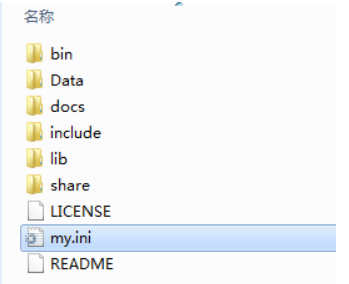
注意:其中的data目录不需要创建,下一步初始化工作中会自动创建。
3、安装mysql
在安装时,必须以管理员身份运行cmd,否则在安装时会报错,会导致安装失败的情况
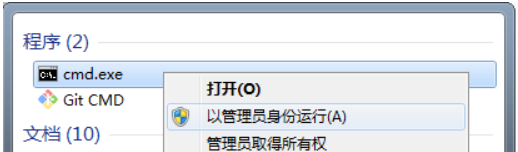
3.1 初始化数据库
在MySQL安装目录的 bin 目录下执行命令:
1 | |
执行完成后,会打印 root 用户的初始默认密码,比如:
1 | |
注意!执行输出结果里面有一段: [Note] [MY-010454] [Server] A temporary password is generated for root@localhost: rI5rvf5x5G,E 其中root@localhost:后面的“rI5rvf5x5G,E”就是初始密码(不含首位空格)。在没有更改密码前,需要记住这个密码,后续登录需要用到。
要是你手贱,关快了,或者没记住,那也没事,删掉初始化的 datadir 目录,再执行一遍初始化命令,又会重新生成的。当然,也可以使用安全工具,强制改密码,用什么方法,自己随意。
参考:https://dev.mysql.com/doc/refman/8.0/en/data-directory-initialization-mysqld.html
3.2 安装服务
在MySQL安装目录的 bin 目录下执行命令:
1 | |
后面的服务名可以不写,默认的名字为 mysql。当然,如果你的电脑上需要安装多个MySQL服务,就可以用不同的名字区分了,比如 mysql5 和 mysql8。
安装完成之后,就可以通过命令net start mysql启动MySQL的服务了。通过命令net stop mysql停止服务。通过命令sc delete MySQL/mysqld -remove卸载 MySQL 服务
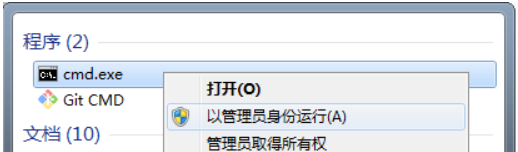
4、更改密码
在MySQL安装目录的 bin 目录下执行命令:
1 | |
这时候会提示输入密码,记住了上面第3.1步安装时的密码,填入即可登录成功,进入MySQL命令模式。
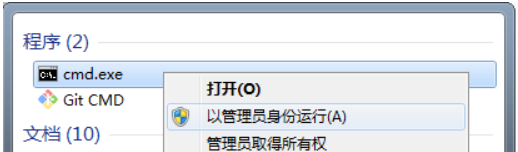
在MySQL中执行命令:
ALTER USER ‘root‘@’localhost’ IDENTIFIED WITH mysql_native_password BY ‘新密码’;
修改密码,注意命令尾的;一定要有,这是mysql的语法
到此,安装部署就完成了。官方说测试速度MySQL8比5快两倍。
可以用 命令查看一下默认安装的数据库:
1 | |
看到默认初始化了mysql数据库,其中user表里面存储MySQL用户信息。我们可以看一下默认MySQL用户:
1 | |
管理员root的host是localhost,代表仅限localhost登录访问。如果要允许开放其他ip登录,则需要添加新的host。如果要允许所有ip访问,可以直接修改成“%”
创建用户:
1 | |
需要注意:mysql8.0加密方式修改了
检查用户
1 | |
授权远程数据库
授权所有权限
GRANT ALL PRIVILEGES ON *.* TO 'xxh'@'%';授权基本的查询修改权限,按需求设置
GRANT SELECT,INSERT,UPDATE,DELETE,CREATE,DROP,ALTER ON *.* TO 'xxh'@'%';查看用户权限
show grants for 'xxh'@'%';